Collegamenti del dispositivo
-
Androide
-
Mac
- Dispositivo mancante?
Hai appena ricevuto un nuovo telefono e desideri eseguire il backup dei tuoi vecchi messaggi e file Signal? Se è così, sei fortunato: l'app supporta funzionalità di backup e ripristino. Tuttavia, se hai ripulito il tuo telefono, non hai un vecchio dispositivo o hai cambiato numero, potresti non essere così fortunato. Ma non preoccuparti. Siamo qui per aiutare.
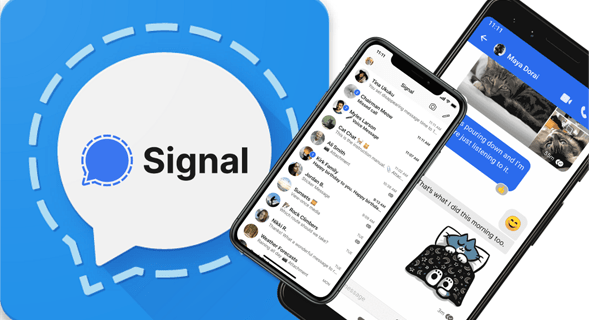
In questo articolo ti mostreremo come eseguire il backup di messaggi e file a seconda del sistema operativo del tuo telefono. Inoltre, risponderemo a tutte le domande aggiuntive che potresti avere relative ai backup di Signal.
Come eseguire il backup del segnale su un nuovo dispositivo iOS
Per eseguire il backup dell'app Signal sul tuo nuovo iPhone, segui le istruzioni descritte di seguito.
Nota importante: Puoi trasferire dati solo da altri dispositivi Apple.
- Aggiorna entrambi i dispositivi alle ultime versioni di Signal e iOS.
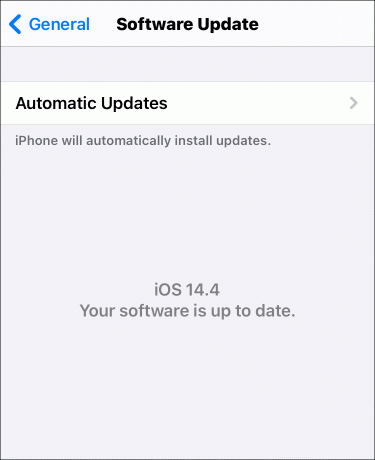
- Abilita Wi-Fi, Bluetooth e l'autorizzazione Rete locale nelle impostazioni di entrambi i dispositivi.

- Disattiva la modalità di risparmio energetico nelle impostazioni di entrambi i dispositivi.
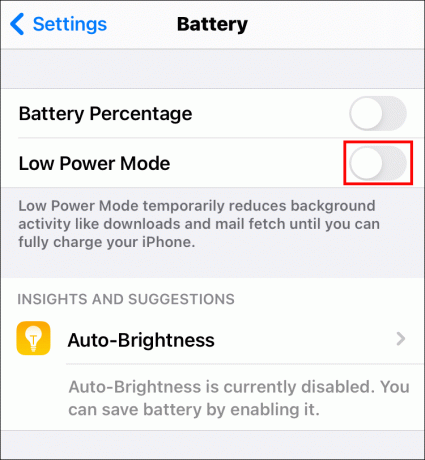
- Assicurati che la registrazione del tuo nuovo iPhone o iPad sia completa.
- Installa Signal sul tuo nuovo dispositivo e registrati.

- Durante la registrazione, seleziona “Trasferisci da dispositivo iOS”, quindi “Avanti”
.
- Fai clic su "Avanti" sul tuo vecchio dispositivo e scansiona il codice QR visualizzato sul tuo nuovo dispositivo.

- Ricontrolla il backup inviando un messaggio dal tuo nuovo dispositivo.
Come eseguire il backup del segnale su un nuovo dispositivo Android
Puoi trasferire i dati di Signal tra qualsiasi dispositivo Android procedendo come segue:
- Per abilitare un backup sul tuo vecchio dispositivo, fai clic sull'icona del tuo profilo e seleziona "Impostazioni segnale", "Chat e contenuti multimediali", quindi "Backup chat" e premi "Attiva".
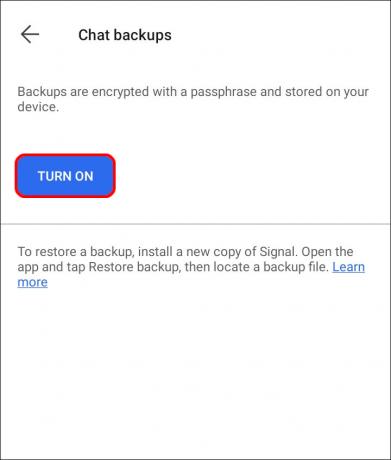
- Apparirà un codice di accesso di 30 cifre. Copialo.
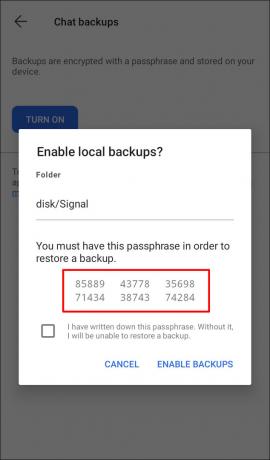
- Fai clic su "Abilita backup".

- Per spostare la cartella contenente i dati di Signal, utilizza un cavo per collegare il tuo vecchio telefono al nuovo telefono. Alcuni telefoni forniscono istruzioni nelle impostazioni di archiviazione.
- Installa Signal sul tuo nuovo dispositivo.
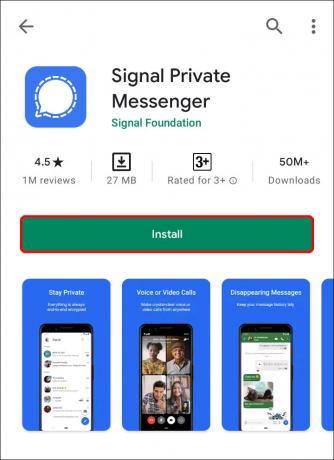
- Fai clic su “Trasferisci o ripristina account” o “Continua”. Accetta le autorizzazioni.

- Scegli la cartella di backup ("Signal") e il file.
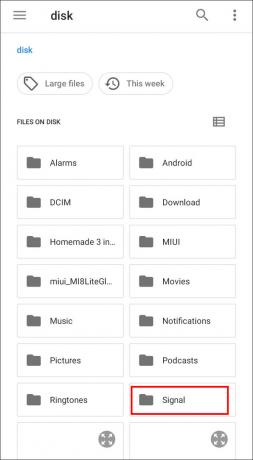
- Inserisci il codice di accesso di 30 cifre.
Come eseguire il backup del segnale sul desktop
Potresti voler spostare i tuoi messaggi Signal su un nuovo computer. Per fare ciò, segui i passaggi seguenti, a seconda del tuo sistema operativo:
- Esci dalla versione desktop sul vecchio dispositivo.
- Scollega la versione desktop. Fai clic sull'immagine del tuo profilo, quindi seleziona "Dispositivi collegati" > "Modifica" > "Rimuovi" per il dispositivo desktop > "Scollega".
- Installa e apri la versione Desktop sul tuo nuovo PC.

- Apri l'app Signal sul tuo telefono, fai clic sulla tua immagine del profilo e seleziona "Impostazioni Signal", quindi "Dispositivi collegati".

- Fai clic su "Collega nuovo dispositivo" per iOS o sull'icona più per Android.
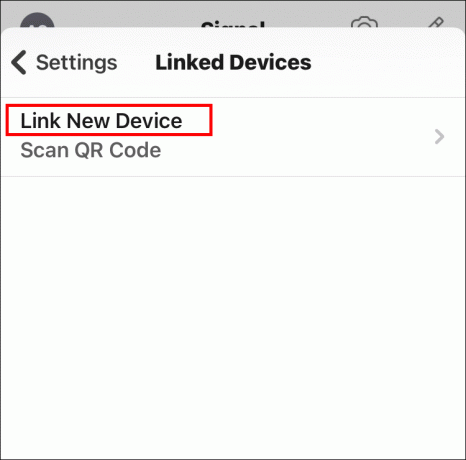
- Scansiona con il telefono il codice QR apparso sul desktop.

- Assegnare un nome al dispositivo collegato e fare clic su "Fine".
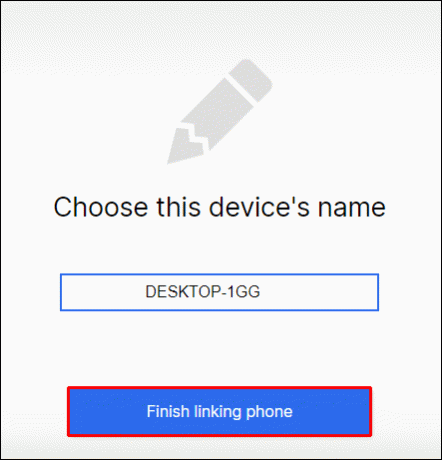
- Per rimuovere i dati di Signal dal tuo vecchio computer, trova il file “Uninstall Signal.exe” in C:\Users\
\AppData\Local\Programs\signal-desktop e rimuovi C:\Users\ \AppData\Roaming\Signal per Windows.
Per macOS, rimuovi il file Signal.app dalla directory dell'applicazione, quindi rimuovi i dati locali da Libreria/Supporto applicazione/Signal.
Per Linux, utilizzare "apt-get rimuovi signal-desktop" e rimuovere "~/.config/Signal".
Come decodificare i dati del segnale
Tutti i messaggi Signal sono crittografati, il che significa che nessuno, inclusa l'app, può leggerli, tranne le persone in conversazione. Ciò a volte può causare problemi con i backup, poiché Signal non salva i tuoi dati nell'archivio cloud. Non esiste uno strumento ufficiale per decrittografare i dati del segnale. Tuttavia, è possibile con l'aiuto di GitHub.
- Visita la pagina "Versioni" e scarica un file binario a seconda del tuo sistema operativo.
- Correre questo link.
- Copia un file di backup dal vecchio dispositivo al nuovo dispositivo.
- Correre questo link per esportare i messaggi.
- Correre questo link per esportare contenuti multimediali.
Se possiedi un iPhone, un altro metodo è utilizzare il file Elcomsoft Visualizzatore del telefono. Elcomsoft iOS Forensic Toolkit può estrarre elementi portachiavi dal tuo dispositivo iOS. L'elemento è necessario per la decrittazione.
- Installa e avvia l'app Elcomsoft. Trova l'immagine del file system Signal e aprila tramite l'app.
- Seleziona l'icona Signal, quindi scegli il file portachiavi. L'app decodificherà automaticamente i tuoi dati.
FAQ
Dove posso trovare il file di backup di Signal su un telefono Android?
Il file di backup di Signal si trova nella cartella di backup. Per accedervi, fai clic sulla tua immagine del profilo, quindi seleziona "Chat e contenuti multimediali" > "Backup chat" > "Cartella backup".
Cosa fare se ho perso il passcode di backup di 30 cifre?
Il backup è impossibile senza il passcode e il codice non può essere ripristinato. Pertanto, per elaborare il trasferimento dei dati, dovrai avviare un nuovo backup.
Ho problemi a trasferire i miei dati su un dispositivo iOS. Qual è il motivo?
Possono sorgere diversi problemi relativi al backup di Signal su iOS.
Il motivo più comune è che ti sei registrato troppo spesso. Per risolverlo, attendere circa un'ora e riprovare.
Se il codice QR non viene scansionato, prova ad aumentare la luminosità dello schermo e a tenere la fotocamera il più vicino possibile.
Viene visualizzato l'avviso "Dispositivo sbagliato" dopo la scansione del codice QR? Se è così, probabilmente i tuoi dispositivi non sono collegati. Controlla le impostazioni "Dispositivi collegati" a cui puoi accedere facendo clic sulla tua immagine del profilo e selezionando "Impostazioni segnale".
Assicurati di non superare il limite di cinque dispositivi collegati. Se utilizzi VPN o Firewall, consenti *.signal.org, *.whispersystems.org e la porta TCP 443.
Cosa fare se ho un nuovo numero di telefono?
Se hai cambiato il tuo numero, non sarai in grado di fare un backup. Per evitare messaggi mancanti, potresti voler rimuovere il tuo vecchio account Signal. Lascia tutti i tuoi gruppi Signal dal vecchio telefono. Annulla la registrazione del vecchio numero di telefono nell'app Signal e scarica Signal su un nuovo dispositivo. Ricollega Signal Desktop, se ne stavi utilizzando uno.
Come gestire le autorizzazioni di Signal sul mio dispositivo?
Se le autorizzazioni dell'app sono disabilitate, potresti non essere in grado di trasferire i tuoi dati.
Per abilitare le autorizzazioni sui dispositivi con Android, apri l'app Impostazioni e vai su App e notifiche. Quindi, trova l'icona dell'app Signal, fai clic su di essa e seleziona "Autorizzazioni app".
Se possiedi un dispositivo iOS, apri l'app Impostazioni iPhone e vai su "Signal" o "Privacy". Attraverso le impostazioni “Privacy” è possibile gestire permessi particolari per ciascuna app. Ad esempio, consenti solo l'uso di un microfono o di una posizione per tutte le app. Nelle impostazioni di Signal, puoi gestire tutte le autorizzazioni solo per l'app Signal.
I permessi richiesti da Signal sono:
Posizione – consente al GPS di identificare la tua posizione.
Contatti – necessario per la funzione di backup. Fornisce all'app l'accesso a tutti i contatti sul telefono.
Fotografie – dà a Signal l'accesso alla tua galleria. È necessario abilitare questa autorizzazione per eseguire il backup dei supporti.
Rete locale – Signal utilizza questa autorizzazione solo per trasferire dati sul tuo nuovo dispositivo. Per impostazione predefinita, sarà disabilitato finché non lo accendi.
Microfono – consente l'utilizzo dei messaggi vocali.
Aggiornamento dell'app in background e dati cellulare – questa autorizzazione è necessaria per ricevere e inviare messaggi senza ritardi.
Perché il mio dispositivo mostra che non sono stati eseguiti backup?
Se le informazioni dell'ultimo backup indicano "Mai", devi assicurarti che le autorizzazioni e i backup dell'app siano abilitati. Per farlo, visita le impostazioni del tuo telefono, individua le autorizzazioni dell'app Signal e attivale tutte. Prova a liberare spazio sul dispositivo e rimuovi la scheda SD in modo che il backup possa essere salvato nella memoria interna del dispositivo.
Tenersi in contatto
I backup sono necessari per salvare contatti, informazioni e ricordi archiviati nell'app. I tuoi dati dovrebbero ora essere trasferiti su un nuovo dispositivo, indipendentemente dal fatto che tu possieda un dispositivo Android o iOS o che utilizzi un computer. Se hai perso il tuo numero o riscontri ancora problemi, prova il supporto del tuo dispositivo. Questo normalmente può essere trovato sul sito ufficiale o nelle impostazioni.
Hai mai avuto problemi con il backup su Signal? Come hai aggirato il problema? Fatecelo sapere nella sezione commenti qui sotto.




